6 Cara Terbaik untuk Memperbaiki Tidak Dapat Berkolaborasi di Aplikasi Notes di iPhone
Bermacam Macam / / May 09, 2023
Dengan iOS 16, kini Anda dapat menggunakan Fitur kolaborasi di aplikasi Notes untuk membiarkan kontak Anda melihat, mengakses, dan mengedit catatan Anda. Fitur ini memungkinkan Anda berbagi ide, membuat daftar, dan membuat catatan secara umum tanpa membagikan catatan sebagai tangkapan layar atau file PDF.
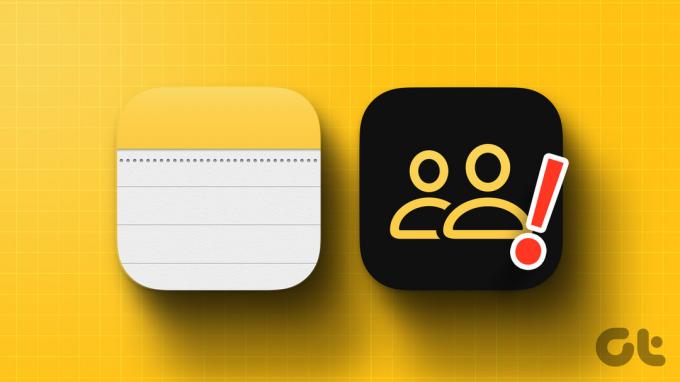
Tetapi jika fitur ini tidak tersedia atau berfungsi untuk Anda, postingan ini akan membagikan beberapa solusi yang berfungsi untuk membantu Anda memperbaiki ketidakmampuan Berkolaborasi menggunakan aplikasi Notes di iPhone Anda.
1. Beralih dari Data Seluler ke Wi-Fi
Fitur Berkolaborasi akan terus memperbarui catatan bersama Anda dengan menunjukkan kepada Anda perubahan yang dilakukan oleh kontak Anda. Seluruh proses ini sangat bergantung pada kecepatan internet Anda. Jadi kami menyarankan untuk beralih dari data seluler ke Wi-Fi di iPhone Anda, jika memungkinkan. Ini akan memberikan kecepatan internet yang lebih cepat di iPhone Anda dan akan memperbarui perubahan di catatan bersama Anda dengan cepat.
2. Periksa apakah Anda Menggunakan Catatan iCloud
Fitur Berkolaborasi hanya tersedia untuk catatan yang disimpan di iCloud. Jika Anda ingin berbagi catatan yang disimpan di iPhone, Anda harus mentransfernya ke akun iCloud Anda. Begini caranya.
Langkah 1: Buka aplikasi Notes di iPhone Anda.

Langkah 2: Jika catatan disimpan di iPhone Anda, buka dan ketuk tiga titik di pojok kanan atas.

Langkah 3: Ketuk Pindahkan Catatan.

Langkah 4: Ketuk menu drop-down iCloud.

Langkah 5: Pilih folder di iCloud Anda untuk memindahkan catatan Anda.

Langkah 6: Kembali dan ketuk Folder di sudut kanan atas.
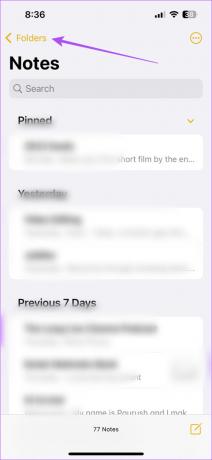
Langkah 7: Pilih Semua iCloud.

Langkah 8: Buka catatan Anda dan ketuk ikon Bagikan di pojok kanan atas.

Langkah 9: Periksa apakah Kolaborasi berfungsi sekarang.
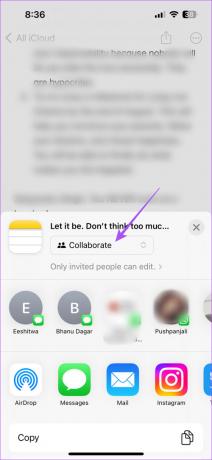
3. Periksa apakah Kontak Anda Menggunakan iCloud
Seperti yang kami sarankan di solusi sebelumnya, Anda juga harus memeriksa apakah kontak Anda menggunakan akun iCloud. Jika tidak, berikut cara mengaktifkan akses iCloud untuk aplikasi Notes di iPhone Anda.
Langkah 1: Buka aplikasi Pengaturan di iPhone Anda.

Langkah 2: Ketuk nama profil di bagian atas.

Langkah 3: Pilih iCloud.

Langkah 4: Ketuk Tampilkan Semua.

Langkah 5: Ketuk Catatan.

Langkah 6: Ketuk sakelar di sebelah Sinkronkan iPhone Ini.

Langkah 7: Tutup Pengaturan, buka Catatan, dan periksa apakah masalahnya sudah teratasi.

4. Periksa Ruang Penyimpanan iCloud
Jika fitur tersebut masih perlu diperbaiki untuk Anda, sebaiknya periksa ruang penyimpanan iCloud Anda. Misalkan Anda memiliki banyak catatan yang disimpan di iPhone Anda, termasuk file media seperti dokumen, foto, dan video yang dipindai. Dalam hal ini, Anda memerlukan ruang penyimpanan yang cukup di akun iCloud Anda untuk menyimpannya dan menggunakan fitur Berkolaborasi. Ini berlaku, terutama jika Anda mengandalkan ruang penyimpanan bawaan 5GB yang disediakan oleh Apple. Berikut cara memeriksanya.
Langkah 1: Buka aplikasi Pengaturan di iPhone Anda.

Langkah 2: Ketuk nama profil Anda di bagian atas.

Langkah 3: Ketuk iCloud untuk memeriksa penyimpanan yang tersedia.

Anda juga dapat merujuk ke posting kami di cara mengosongkan ruang penyimpanan iCloud di iPhone Anda.
5. Periksa apakah Catatan Anda Terkunci
Aplikasi Notes memungkinkan Anda mengunci catatan untuk mencegah akses yang tidak diinginkan. Tetapi ini juga dapat mencegah Anda menggunakan fitur Berkolaborasi di iPhone Anda. Jadi jika Anda menggunakan catatan yang terkunci, kami sarankan untuk membukanya dengan mengikuti langkah-langkah berikut.
Langkah 1: Buka aplikasi Notes di iPhone Anda.

Langkah 2: Cari ikon Gembok di samping catatan Anda.
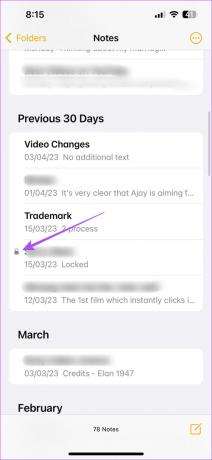
Langkah 3: Buka catatan Anda dan buka kuncinya.
Langkah 4: Ketuk ikon tiga titik horizontal di pojok kanan atas.

Langkah 5: Ketuk Hapus Kunci di sudut kanan atas.
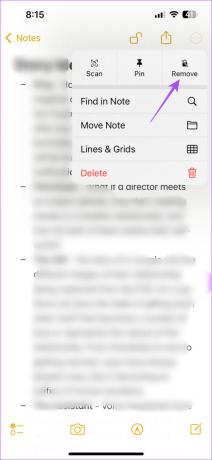
Langkah 6: Setelah catatan dibuka kuncinya, ketuk ikon Bagikan dan periksa apakah masalahnya sudah teratasi.

6. Perbarui Aplikasi Catatan
Jika tidak ada solusi yang berhasil, sebaiknya perbarui versi aplikasi Notes di iPhone Anda dengan menginstal iOS versi terbaru.
Langkah 1: Buka aplikasi Pengaturan di iPhone Anda.

Langkah 2: Ketuk Umum.

Langkah 3: Ketuk Pembaruan Perangkat Lunak.

Langkah 4: Jika pembaruan tersedia, unduh dan instal.
Langkah 5: Setelah itu, buka aplikasi Notes untuk memeriksa apakah masalahnya sudah teratasi.

Berkolaborasi Menggunakan Aplikasi Notes
Solusi ini akan membuat fitur Kolaborasi tersedia lagi di aplikasi Notes di iPhone Anda. Juga, jika Anda memiliki banyak catatan yang disimpan di iPhone Anda, terkadang sulit untuk mencari dan menemukan catatan sebelumnya yang Anda simpan di masa lalu. Cara yang lebih baik untuk mengatur catatan Anda adalah dengan membuat Folder Cerdas di app Catatan. Anda dapat membaca postingan kami untuk mengetahuinya cara membuat Smart Folders di aplikasi Notes di iPhone Anda.
Terakhir diperbarui pada 17 April 2023
Artikel di atas mungkin berisi tautan afiliasi yang membantu mendukung Teknologi Pemandu. Namun, itu tidak mempengaruhi integritas editorial kami. Konten tetap berisi dan otentik.
Ditulis oleh
Parush Chaudhary
Mengungkapkan dunia teknologi dengan cara paling sederhana dan menyelesaikan masalah sehari-hari terkait Ponsel Cerdas, Laptop, TV, dan Platform Streaming Konten.



